固态硬盘(SSD)和机械硬盘(HDD)的“坏道”本质完全不同,机械硬盘的坏道是物理盘片上的磁性涂层受损区域,有时可以通过软件工具进行标记和隔离来“修复”,而固态硬盘的“坏块”是NAND闪存单元因为反复擦写而老化、或出厂时就存在的无法正常存储数据的单元,SSD自身就内置了一套强大的管理机制来处理这些问题,所以用户能直接干预的“修复”手段非常有限,重点更在于预防、监控和早期发现。
当怀疑固态硬盘出现问题时,可以尝试的技术手段
这里的“修复”更多是指诊断、数据挽救和恢复硬盘可用性,而非真正修复物理损坏的存储单元。
使用官方工具箱进行诊断与安全擦除:这是最重要的一步,几乎所有主流固态硬盘品牌(如三星的Magician、西部数据的Dashboard、英特尔的Toolbox等)都提供了免费的官方管理软件,这些工具能实现两个关键功能:
使用系统自带工具进行检查:
chkdsk X: /f(X代表你的盘符),这个命令会检查文件系统的逻辑错误,并尝试修复,它无法修复物理坏块,但可以解决因文件系统错乱导致的读写异常,这些问题有时会被误认为是“坏道”。数据备份是第一要务:一旦发现SSD有任何不稳定的迹象(如频繁蓝屏、文件损坏、复制速度极慢、系统卡死),最紧迫的任务不是修复硬盘,而是立即将重要数据备份到其他健康的硬盘或云端,SSD的故障有时是突然性的,可能今天还能勉强用,明天就完全无法识别了。
谨慎对待第三方“修复工具”:网络上流传的一些声称能“修复SSD坏道”的第三方软件,大多是为机械硬盘设计的,它们的工作原理是对磁盘表面进行反复读写。这对SSD是极其有害的,因为SSD的闪存寿命主要取决于擦写次数,这种暴力扫描会大量消耗SSD所剩无几的寿命,加速其死亡,请务必避免使用。
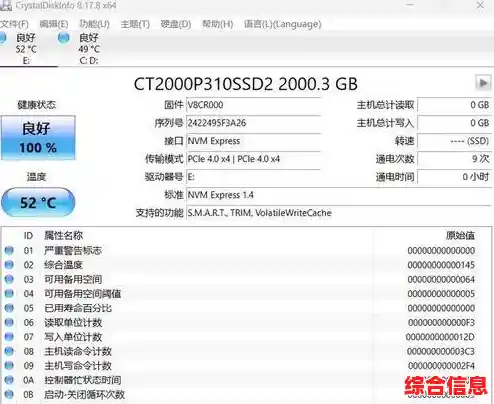
长期使用维护建议,从根源上减少问题发生
对于固态硬盘,最好的“修复”就是不让它出问题,通过良好的使用习惯,可以极大延长其寿命和稳定性。
留足剩余空间(Over-Provisioning):这是延长SSD寿命最关键的一点,SSD需要空闲空间来进行垃圾回收、磨损均衡等后台操作,建议任何时候都保持至少10%-15%的剩余空间,尤其是系统盘(C盘),如果硬盘被塞得太满,主控制器的工作压力会剧增,不仅速度会变慢,也更容易出现坏块。
启用AHCI模式和TRIM指令:确保你的主板BIOS中,SATA模式设置为AHCI(现在新电脑默认都是),更重要的是,确保操作系统已开启TRIM支持(现代Windows和macOS默认开启),TRIM指令允许操作系统在删除文件时通知SSD,SSD就能及时标记出无效数据,并在空闲时进行垃圾回收,从而避免在下次写入时进行不必要的“先擦除再写入”操作,提升写入速度和寿命。
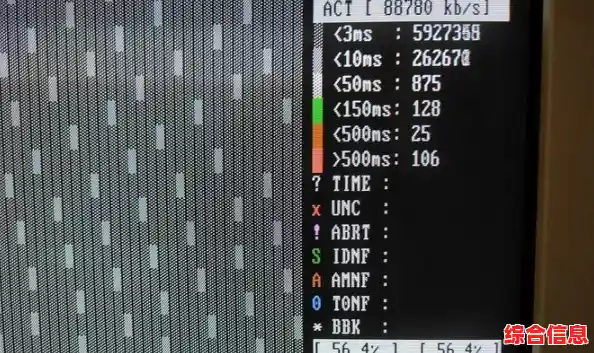
避免进行磁盘碎片整理:SSD没有机械臂,其访问任何存储单元的速度几乎相同,所以碎片整理对提升速度毫无意义,相反,整理过程意味着对存储单元进行大规模的无谓读写,纯粹是在消耗SSD的寿命,Windows系统自Windows 7以后,会对SSD自动禁用碎片整理,取而代之的是优化(即发送TRIM指令),但最好还是手动检查一下设置,确保它没有错误地开启。
提供稳定供电,避免意外断电:SSD在读写过程中,尤其是在进行固件层面的后台管理操作时,突然断电(如直接拔电源、停电)可能导致数据损坏甚至固件损坏,使硬盘变砖,使用笔记本电脑时,确保电池状态良好;台式机则考虑配备一个不同断电源(UPS)。
保持固件更新:硬盘制造商偶尔会发布固件更新,用于修复已知的bug、提升兼容性或优化性能,定期访问官方网站,使用管理工具检查并更新固件,有助于保持SSD的最佳状态。
控制写入量,但不必过度焦虑:对于普通用户而言,现代SSD的寿命远远超过正常使用年限,除非你每天进行数百GB的数据写入(如频繁进行视频编辑、大型数据库操作),否则无需过分担心写入量会耗尽硬盘,正常办公、娱乐使用,一块SSD用上5-8年甚至更久都是很常见的。
面对固态硬盘的“坏道”问题,我们的策略应该是:依赖官方工具进行科学诊断和重置,将数据安全置于首位,并通过良好的使用习惯来防患于未然。 理解SSD的工作原理,避免对它进行机械硬盘式的“保养”和“修复”,才是让它长久稳定服务的正确之道。